【ビジネス羅針盤 ステップメール】 オンラインマニュアル
読者情報の管理
読者を登録する
管理者画面からメールアドレスを登録する方法です。
訪問者に登録してもらう時と同じように、パターンが3つあります。
訪問者に登録してもらう時と同じように、パターンが3つあります。
- いったん仮登録し、登録者にメールを送信、メールにあるURLをクリックすると本登録になる
- すぐに本登録にし、登録されたメールに送信する
- すぐに本登録にし、メールは送信しない
-
【メールアドレス管理】を開きます。
-
【姓】、【名】、【メールアドレス(必須)】を入力します。
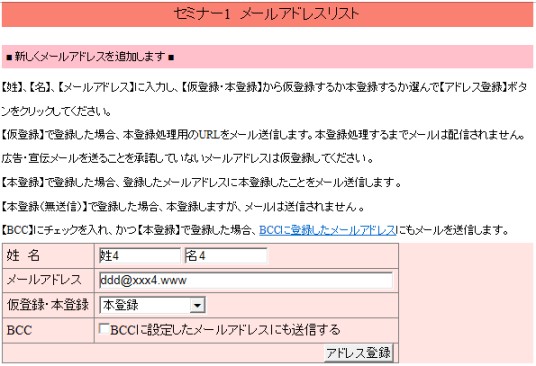
-
【仮登録・本登録】を選択します 。
【仮登録】 : 仮登録されて、登録されたメールアドレスには【ステップメール情報編集】-【登録確認】で登録した内容のメールが送信されます。
【本登録】 : 本登録されて、登録されたメールアドレスには【ステップメール情報編集】-【登録完了】で登録した内容のメールが送信されます。 【BCC】にチェックを入れると、【ステップメール情報編集-登録完了-BCC】に登録したメールアドレスにもメールを送信します。
【本登録(無送信)】 : 本登録されて、メールは送信しません。
-
【アドレス登録】をクリックします 。
-
登録が完了したら、リストに表示されます。
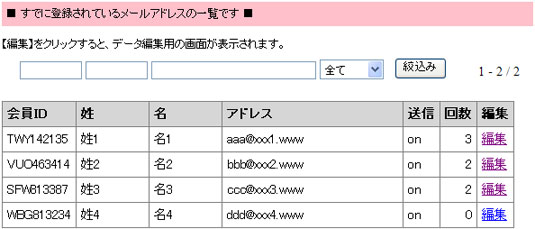
メールアドレスを絞り込んで表示する
リストを絞り込んで表示したいときは、姓、名、メールアドレスかその一部を入力して【絞込み】ボタンをクリックしてください。
フィルタを登録している場合は、プルダウンからフィルタを選ぶこともできます。
該当するデータが表示されます。
登録内容を変更する
-
【メールアドレス管理】を開きます。
-
修正したい読者の【編集】をクリックして【配信先変更】画面を開きます。

-
修正して【変更】をクリックします。
【変更通知メール】にチェックを付けると、読者に【ステップメール情報編集】-【変更確認】で設定したメールが送信されます。
メールアドレス
必ず入力してください。
フィルタ
例えば、無料レポートからの登録、商品Aの購入者・・・など分類を登録しておきます。商品Aの購入者に向けてのみメール送信したいといった場合の絞込みに使用します。
フィルタが複数ある場合は、区切り文字は必ず【~】にしてください。例えば、商品A、商品B、レポートCの購入者の場合、【商品A~商品B~レポートC】となります。メールマガジン送信時のフィルタも参照してください。
フィルタが複数ある場合は、区切り文字は必ず【~】にしてください。例えば、商品A、商品B、レポートCの購入者の場合、【商品A~商品B~レポートC】となります。メールマガジン送信時のフィルタも参照してください。
フリーフィールド1~10
【登録してもらう】-【Webからの登録の入力項目】で【タイプ】を設定した項目のみ表示されます。
送信・非送信
送信を一時的にオフにしたい場合は、【非送信】を選択してください。
ステップ配信回数
ステップ配信が何回まで送信されたかです。
ステップ配信最終日時
ステップ配信が送信された直近の日時です。実際に送信された日時が入ります。
マガジン配信最終日時
マガジン配信が送信された直近の日時です。実際に送信された日時ではなく、マガジン配信予約日時が入ります。
キー
登録、変更、解除時に必要となるキーです。何かのエラーでキーが残ってしまった場合、ここから削除できるようになっています。
本登録日時
本登録された日時です。
登録を解除する
解除すると、該当アドレスのデータは全て削除されます。一時的に配信をオフにしたいときは、【送信・非送信】で【off】を選択してください。
-
【メールアドレス管理】を開きます。
-
解除したい読者の【編集】をクリックして【配信先変更】画面を開きます。

-
【解除】をクリックします。
【解除通知メール】にチェックを付けると、読者に【ステップメール情報編集】-【解除確認】で設定したメールが送信されます。
読者データの難読化
【ビジネス羅針盤 ステップメール】はファイルシステムを採用しているので、読者情報もファイルへ保存しています。
読者データを難読化(疑似暗号化)してcsvファイル(【各ステップコード/data】ディレクトリ下の【mail_info.csv】)に保存することができます。 万が一csvファイルが外部に流出した場合でも、解読が難しくなるのでお客様の個人情報を守れる可能性が出てきます(必ず守れるわけではありません)。
難読化する項目は、姓、名、メールアドレス、フリーフィールド1~10です。
インストール時に設定したパーミッションとデータディレクトリをWebから参照できない(Webより上位の)ディレクトリへ移動させる設定と組み合わせることで、よりセキュアな運用が可能になります。
難読化すると、難読化/復号化する時間が余分にかかるので、その分処理が少し重たくなります。
ファイルサイズも大きくなります。
難読化後も、管理画面左メニューの【メールアドレス管理】や、【ファイル出力】から出力したデータは復号化して出力されます。
【難読化する】を選択した場合
【mail_info.csv】のデータを難読化、その後のデータも難読化して保存します。
【難読化しない】を選択した場合
難読化された【mail_info.csv】を復号化、その後のデータも難読化せず保存します。
読者データを難読化(疑似暗号化)してcsvファイル(【各ステップコード/data】ディレクトリ下の【mail_info.csv】)に保存することができます。 万が一csvファイルが外部に流出した場合でも、解読が難しくなるのでお客様の個人情報を守れる可能性が出てきます(必ず守れるわけではありません)。
難読化する項目は、姓、名、メールアドレス、フリーフィールド1~10です。
インストール時に設定したパーミッションとデータディレクトリをWebから参照できない(Webより上位の)ディレクトリへ移動させる設定と組み合わせることで、よりセキュアな運用が可能になります。
難読化すると、難読化/復号化する時間が余分にかかるので、その分処理が少し重たくなります。
ファイルサイズも大きくなります。
難読化後も、管理画面左メニューの【メールアドレス管理】や、【ファイル出力】から出力したデータは復号化して出力されます。
-
【ビジネス羅針盤 ステップメール】にログインし、【管理者情報など】を開きます。
-
【個人情報の難読化】で【する】【しない】を選択します。

-
【更新する】ボタンをクリックします。
【難読化する】を選択した場合
【mail_info.csv】のデータを難読化、その後のデータも難読化して保存します。
【難読化しない】を選択した場合
難読化された【mail_info.csv】を復号化、その後のデータも難読化せず保存します。
